
사무실에서 WPS를 사용할 때 기능 옵션이 회색으로 변합니다. WPS를 사용하여 문서를 편집할 때 모든 기능 옵션이 회색으로 변하고 클릭할 수 없는 경우 이는 WPS 기능 표시줄에 이상이 있다는 의미입니다. 이로 인해 사무실에 불편이 발생할 수 있습니다. 이 문제를 해결하기 위해 PHP 편집자 Strawberry는 네 가지 솔루션을 요약했습니다. 이 문서에서는 사용자가 WPS 기능 표시줄의 일반 상태를 복원하는 데 도움이 되는 이러한 방법을 자세히 소개합니다.
1. wps 문서를 입력하고 메뉴바에서 검토를 클릭하세요.
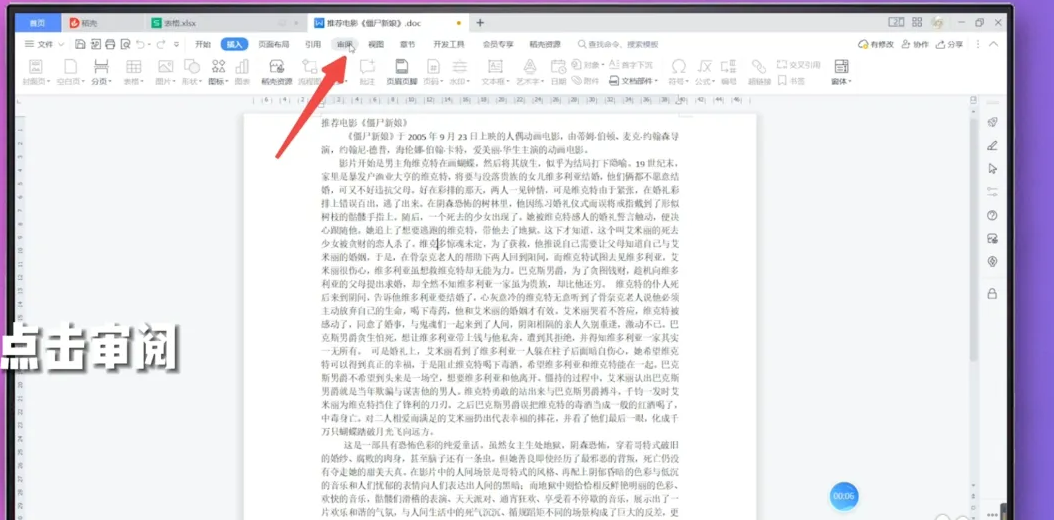
2. 검토 중인 한도 편집 아이콘을 두 번 클릭합니다.

3. 오른쪽에 페이지가 나타나면 보호 중지를 클릭하세요.
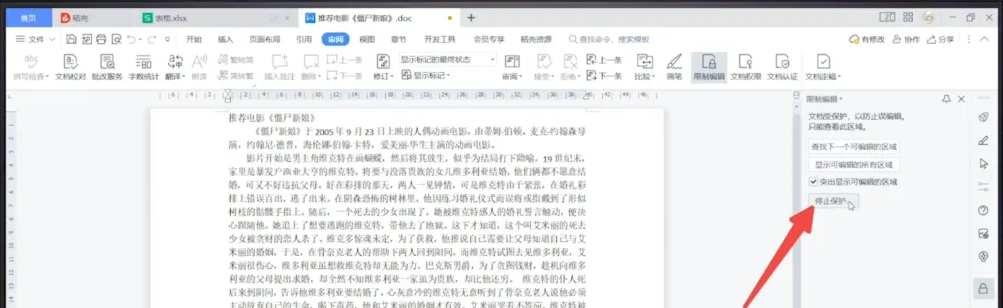
4. 확인된 문서 보호 방법을 취소하려면 클릭하여 기능을 복원하세요.

방법 2:
1. WPS 문서를 입력하고 페이지 하단의 제한 편집 버튼을 두 번 클릭합니다.

2. 오른쪽에 페이지가 나타나면 클릭하여 보호를 중지하세요.

3. 체크한 문서 보호 방식을 취소하려면 클릭하여 기능을 복원하세요.
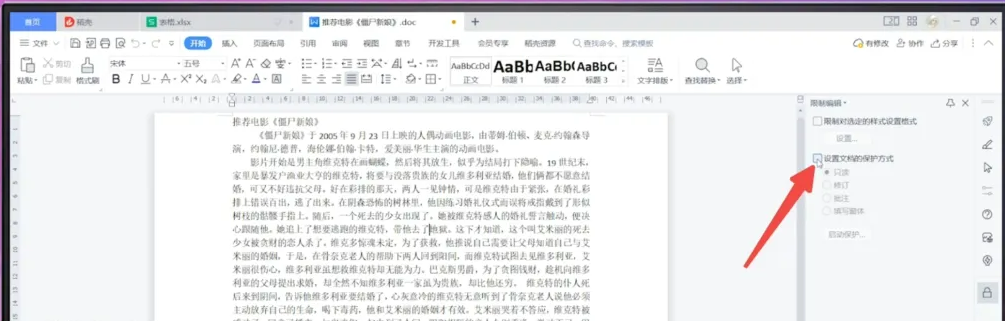
방법 3:
1. wps 문서를 입력하고 파일 오른쪽에 있는 드롭다운 삼각형을 클릭합니다.

2. 팝업 옵션에서 도구 옵션을 클릭하세요.
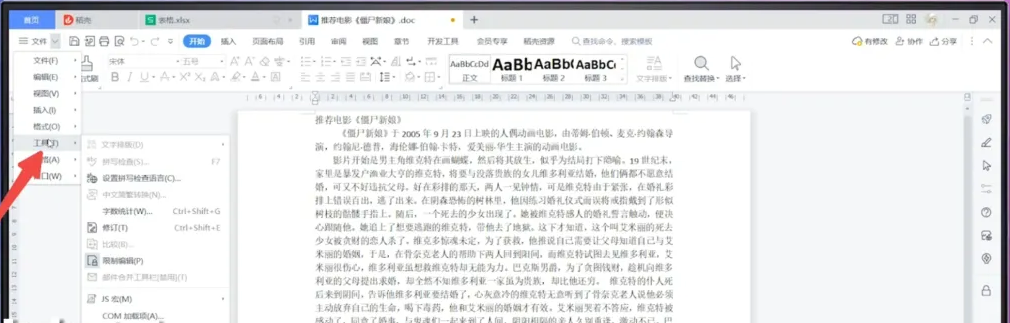
3. 편집 제한을 클릭하면 오른쪽에 페이지가 팝업되며, 보호를 중지하려면 클릭하세요.
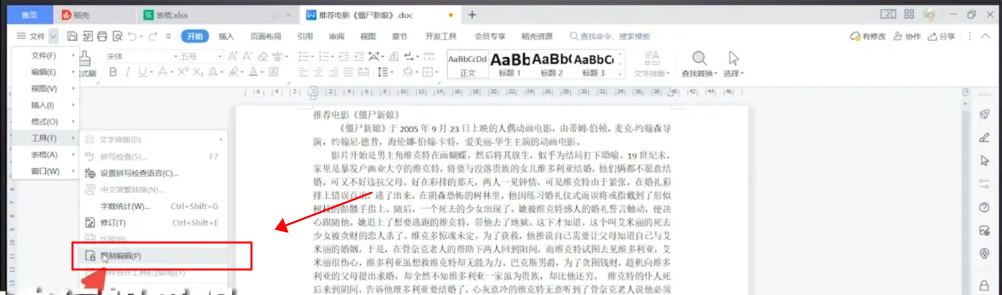
4. 기능을 복원하려면 문서 보호 방법을 선택 취소하려면 클릭하세요.

방법 4:
1. wps 양식을 입력하고 메뉴 표시줄에서 검토 옵션을 클릭합니다.
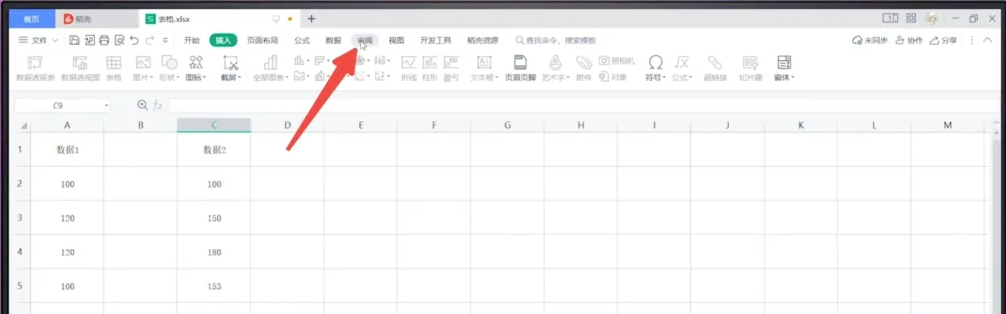
2. 검토 중인 워크시트 실행 취소 보호를 클릭하여 해제합니다.

3. 기능 인터페이스를 클릭하면 해당 기능이 사용 가능한 상태로 복원된 것을 확인할 수 있습니다.
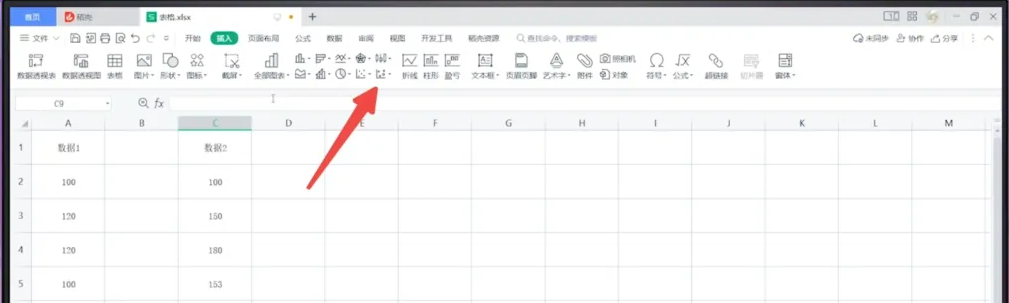
위 내용은 wps의 모든 기능이 회색으로 표시되어 클릭할 수 없습니다. 이 문제를 해결하는 방법은 무엇입니까?의 상세 내용입니다. 자세한 내용은 PHP 중국어 웹사이트의 기타 관련 기사를 참조하세요!